線上繳費系統操作手冊
國立勤益科技大學
行動支付收費管理系統
2022 09 30
鑑於掃碼支付在國內蓬勃發展,本校攜手第一銀行推出校園掃碼支付系統,並結合Line Pay、台灣Pay等行動支付業者,導入多元支付方式,提供師生便利的支付管道 ,歡迎大家一起來體驗!
提供己行動支付的業務項目
一、請依申辦業務項目 選擇線上應用系統登入辦理
(1)中文成績單
(2)學生證(遺失補發)/學生證(基本資料更改更換)
(3)英文成績單
(4)修業證明書(含中文成績單)
(5)課程內容證明書
(6)英文在學證明書(限在校生)
(7)各項運動卡
(8)職員證(遺失補發)
(9)學生機車停車證(一學年)
注意事項
一、(線上文件申請系統、運動卡、停車證收費等收費項目,需由業務單位審核控管 )
二、請依需申辦各項業務,配合規定流程完成支付費用
三、行動支付完成後如需退款「請親洽業管承辦人依退款手續辦理退費」
四、建議使用新版本瀏覽器 Firefox 36.0+、Chrome、Safari、Microsoft Edge
行動支付收費管理網頁 登入頁面
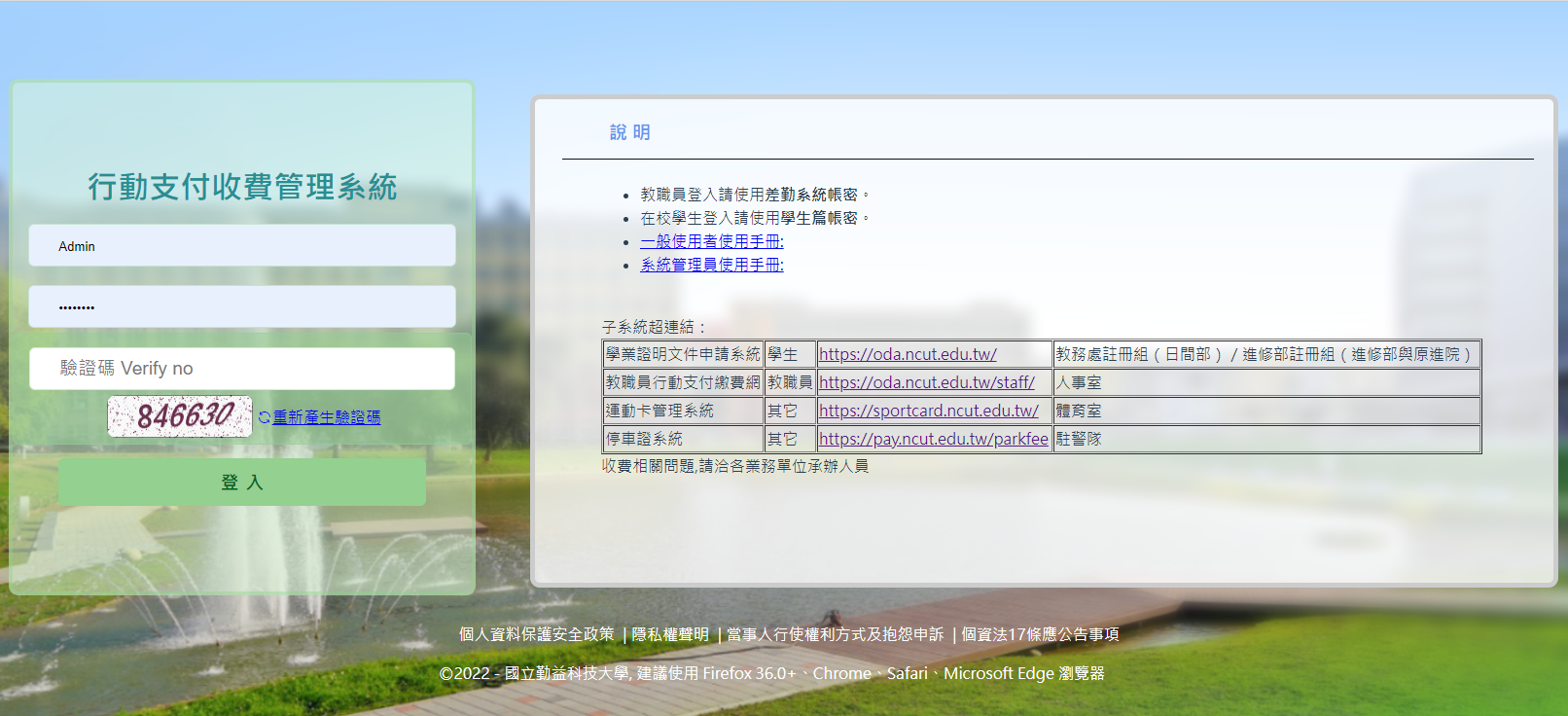
1 一般使用者(學生,教師,職員)主功能選單:
依使用者角色呈現不同 主功能頁面
繳款操作流程示範
管理平台只顯示繳費單明細,(運動卡,停車證收費,線上文件申請系統等收費項目,需由業務單位審核控管 )仍由各業務單位系統進行該收費項目之行動支付.
以停車收費為例
同學請先於停車證申辦登記後,即可登入停車證行動收費 線上繳費
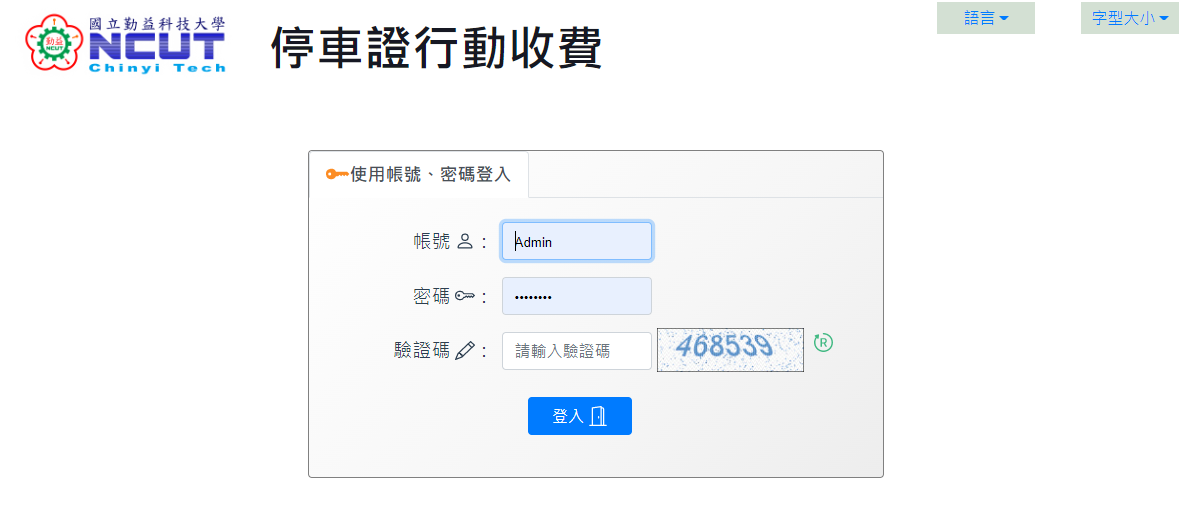
個人資料蒐集告知聲明:
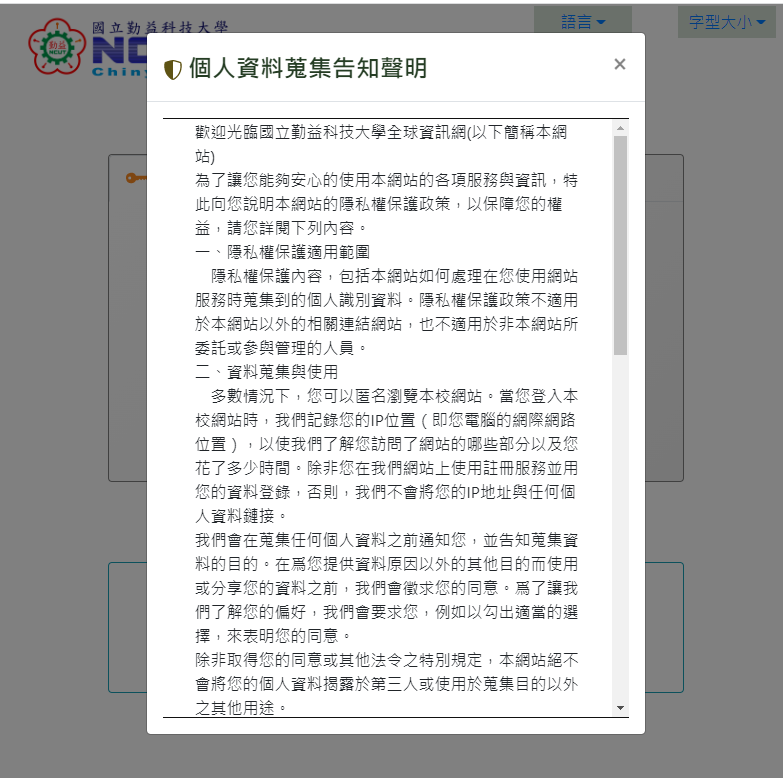
個人資料蒐集告知聲明確認:
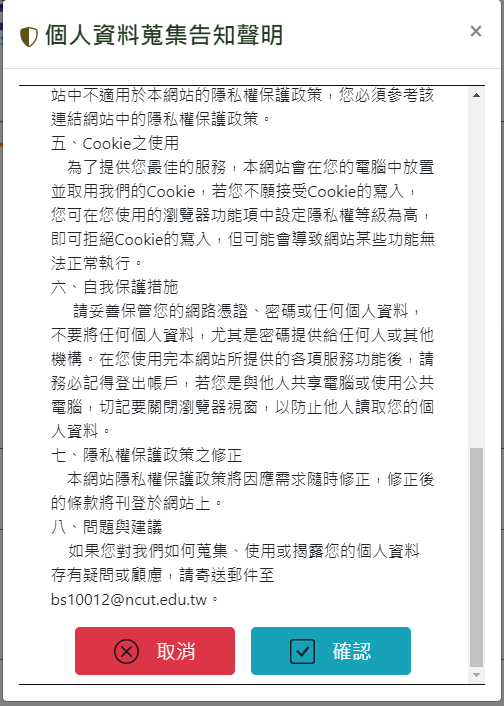
選取要繳費的項目
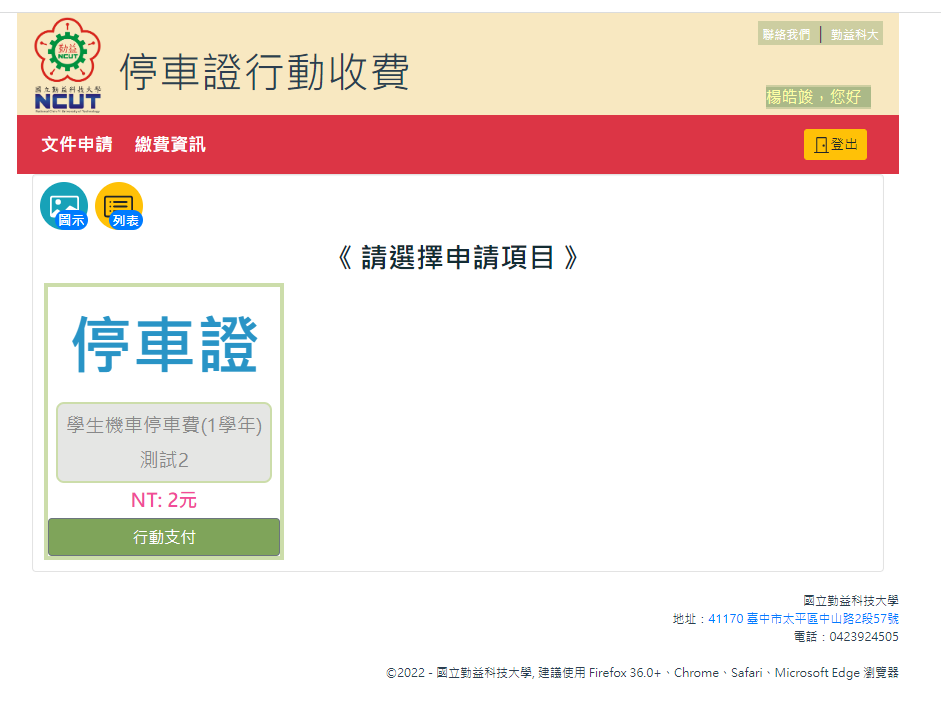
品項金額確認付款 目前提供二種支付通路 linePay 與台灣Pay
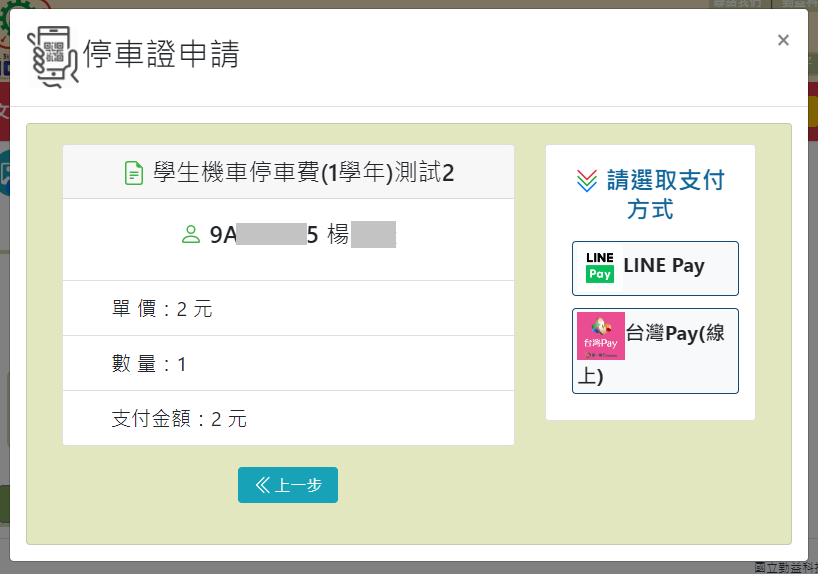
1-3 選用台灣Pay為例
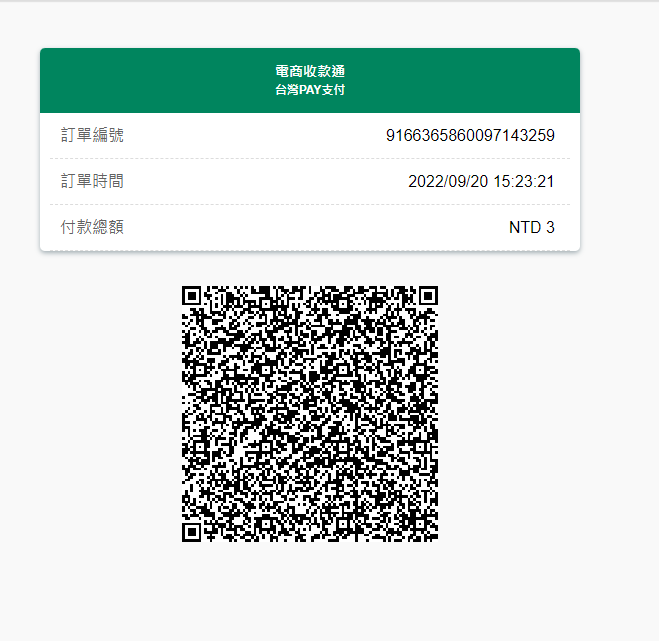
1-4 使用者開啟台灣Pay APP 點選掃碼 掃描QRcode
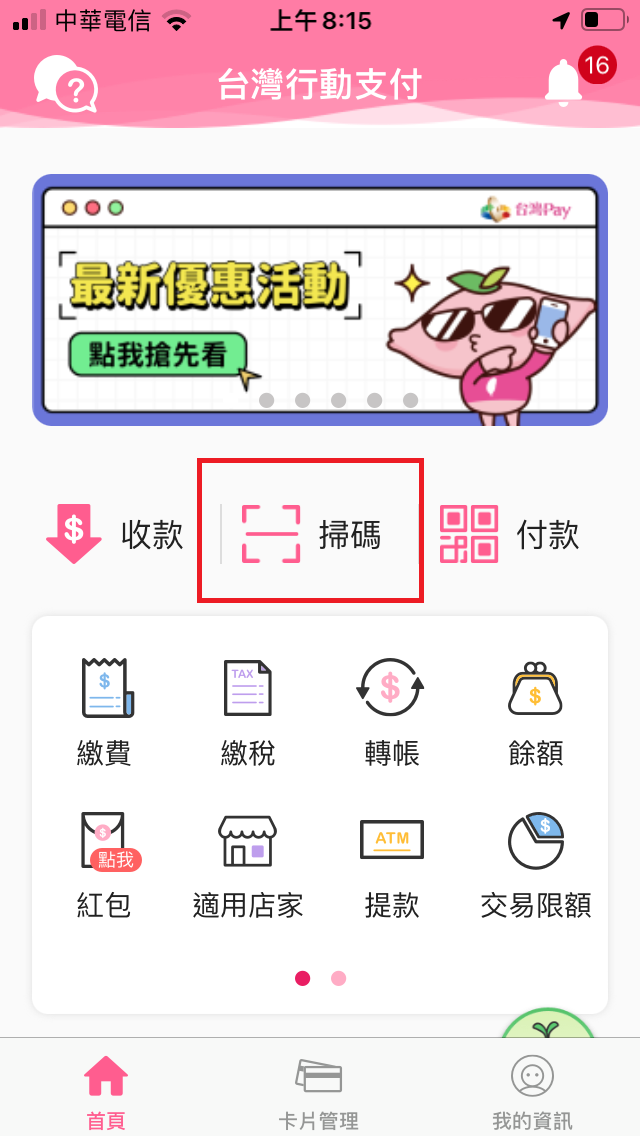
1-6 掃描QRcode
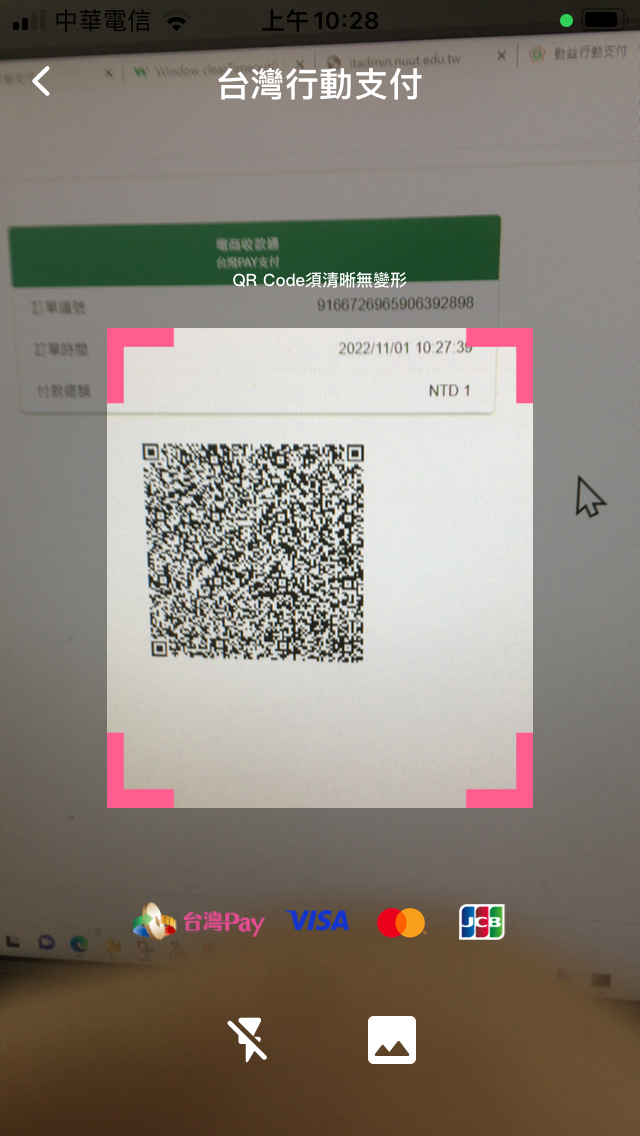
1-7 支付確認
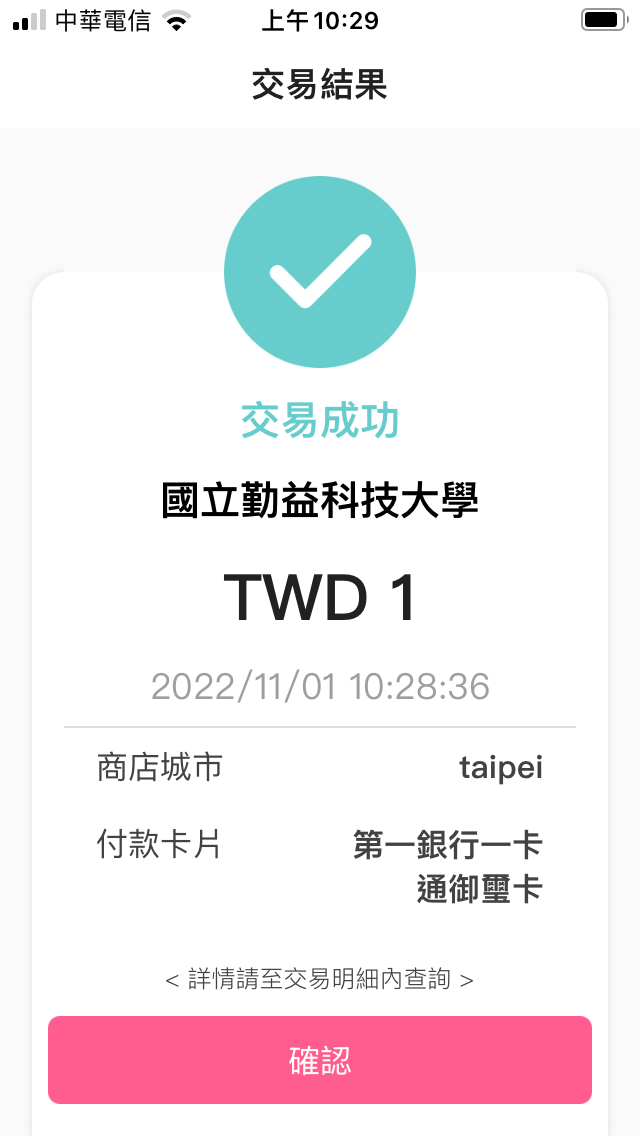
1-8 台灣Pay 顯示支付完成
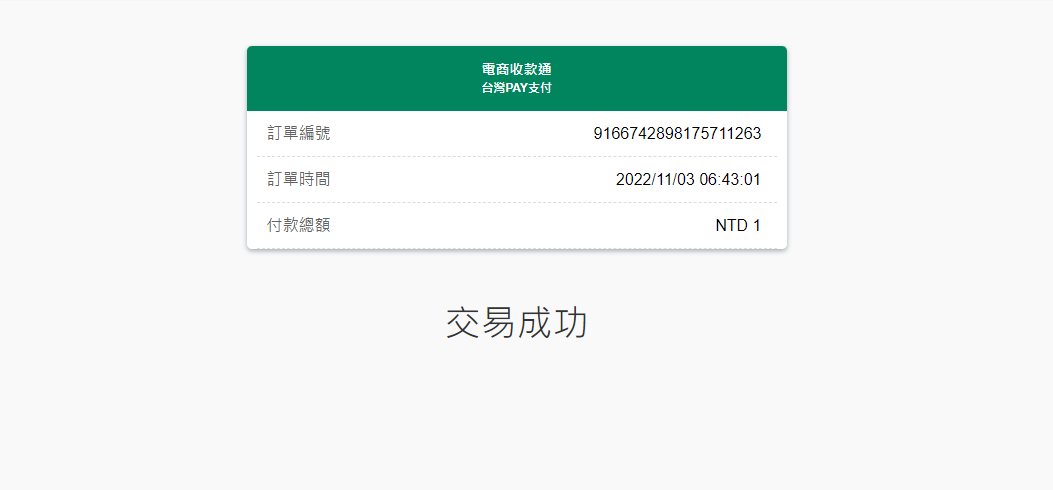
1-9 系統收到台灣Pay支付完成通知
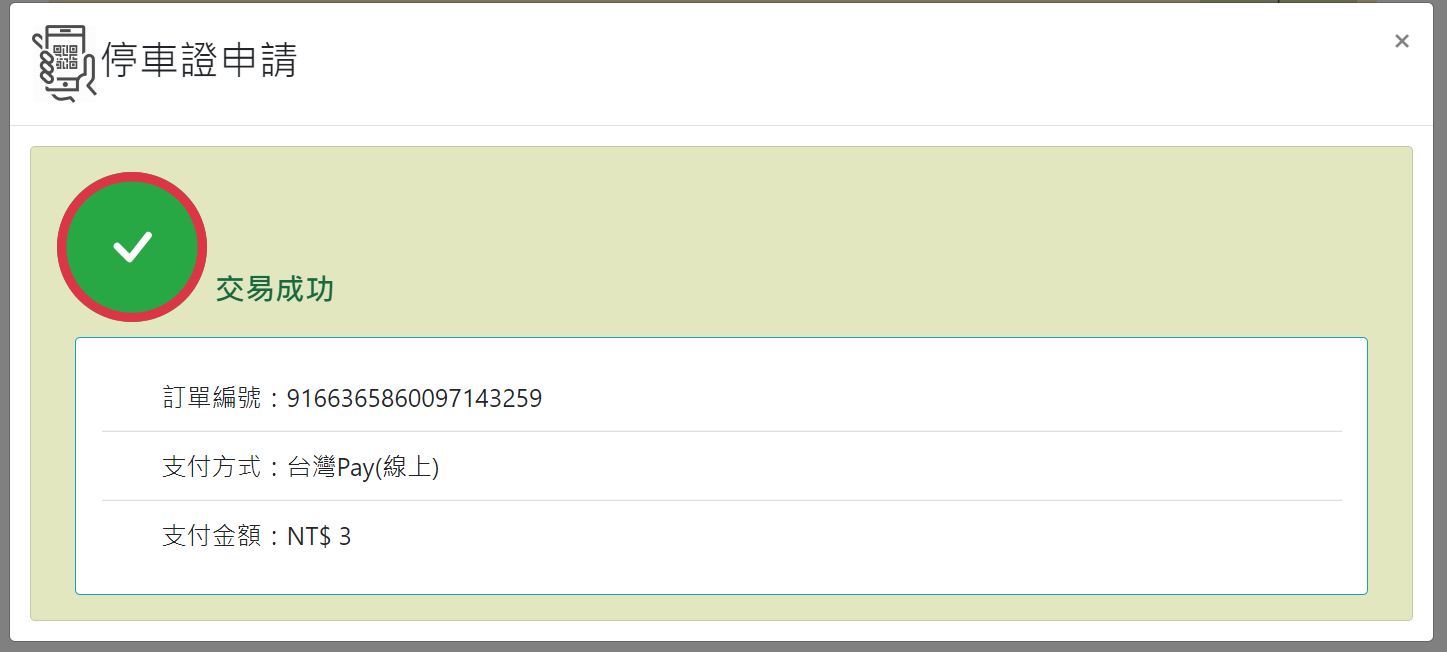
2-1 使用者 選用LINEPay 通路進行支付
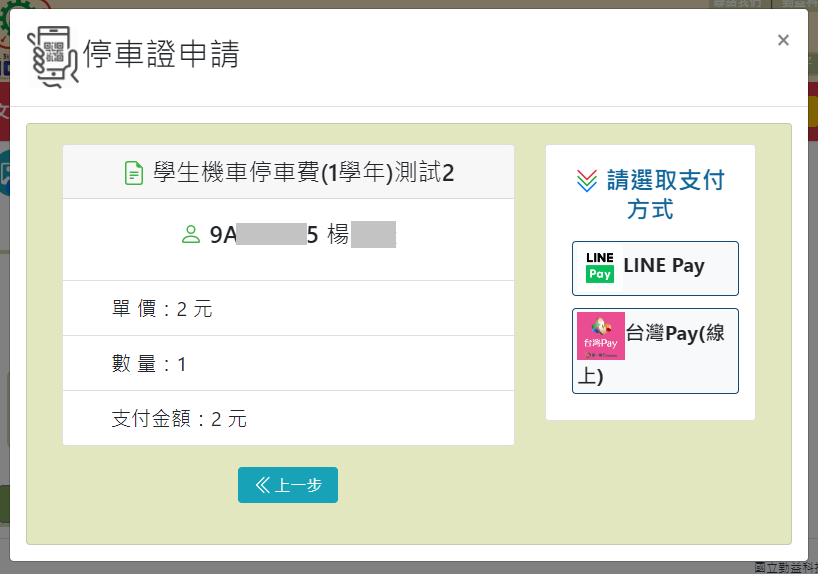
2-2 啟用linePay App 選錢包 點選掃描
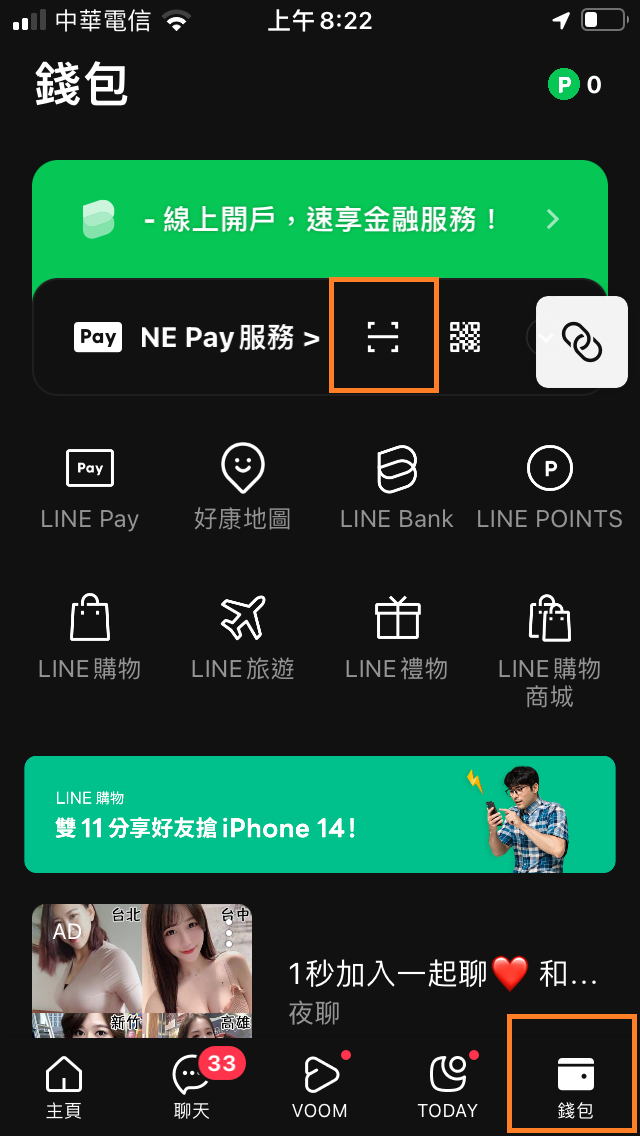
2-3 掃描QRCode
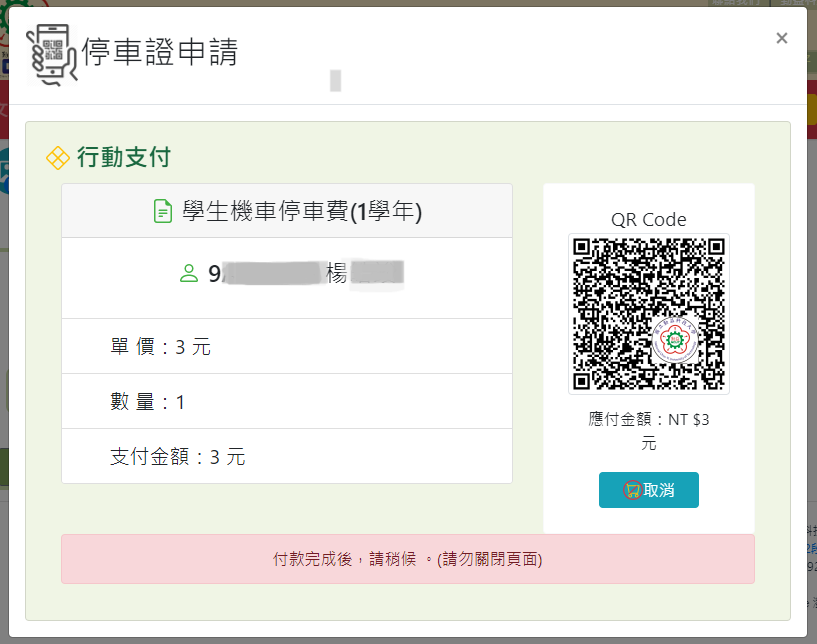
2-4 付款完成
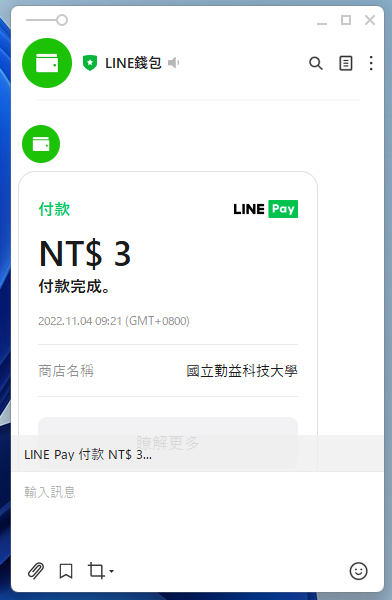
2-5 系統收到linePay 付款完成通知收費完成
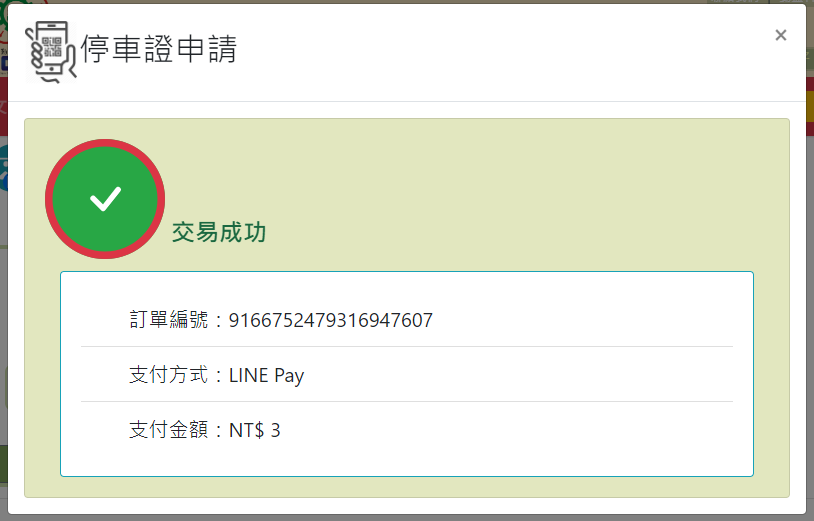
3 查詢繳費記錄
查詢歷史繳費紀錄
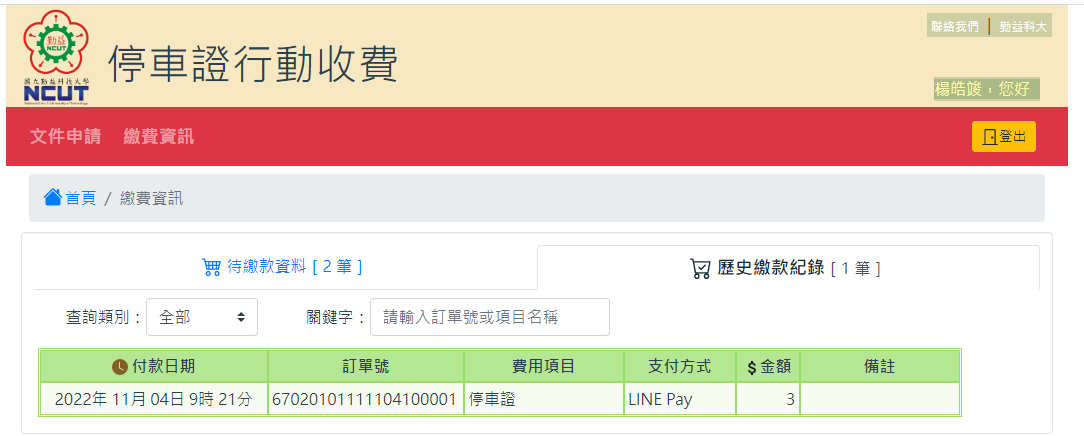
管理者手冊
edit
線上繳費系統操作手冊
國立勤益科技大學
行動支付收費管理系統
2022 09 30
鑑於掃碼支付在國內蓬勃發展,本校攜手第一銀行推出校園掃碼支付系統,並結合Line Pay、台灣Pay等行動支付業者,導入多元支付方式,提供師生便利的支付管道 ,歡迎大家一起來體驗!
提供己行動支付的業務項目
一、請依申辦業務項目 選擇線上應用系統登入辦理
(1)中文成績單
(2)學生證(遺失補發)/學生證(基本資料更改更換)
(3)英文成績單
(4)修業證明書(含中文成績單)
(5)課程內容證明書
(6)英文在學證明書(限在校生)
(7)各項運動卡
(8)職員證(遺失補發)
(9)學生機車停車證(一學年)
注意事項
一、(線上文件申請系統、運動卡、停車證收費等收費項目,需由業務單位審核控管 )
二、請依需申辦各項業務,配合規定流程完成支付費用
三、行動支付完成後如需退款「請親洽業管承辦人依退款手續辦理退費」
四、建議使用新版本瀏覽器 Firefox 36.0+、Chrome、Safari、Microsoft Edge
行動支付收費管理網頁 登入頁面
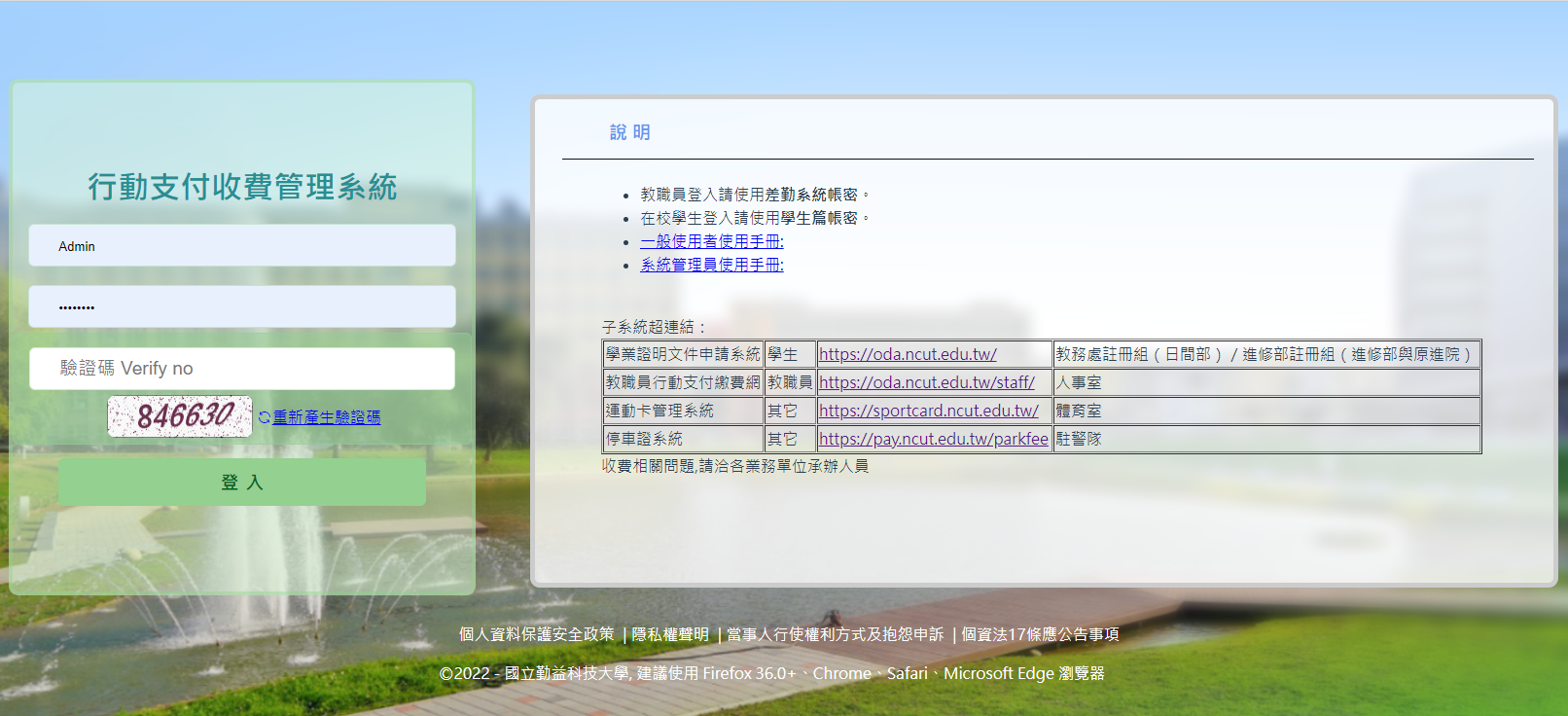
1 一般使用者(學生,教師,職員)主功能選單:
依使用者角色呈現不同 主功能頁面
1-1 一般使用者(學生)
行動支付
繳款操作流程示範
管理平台只顯示繳費單明細,(運動卡,停車證收費,線上文件申請系統等收費項目,需由業務單位審核控管 )仍由各業務單位系統進行該收費項目之行動支付.
以停車收費為例
同學請先於停車證申辦登記後,即可登入停車證行動收費 線上繳費
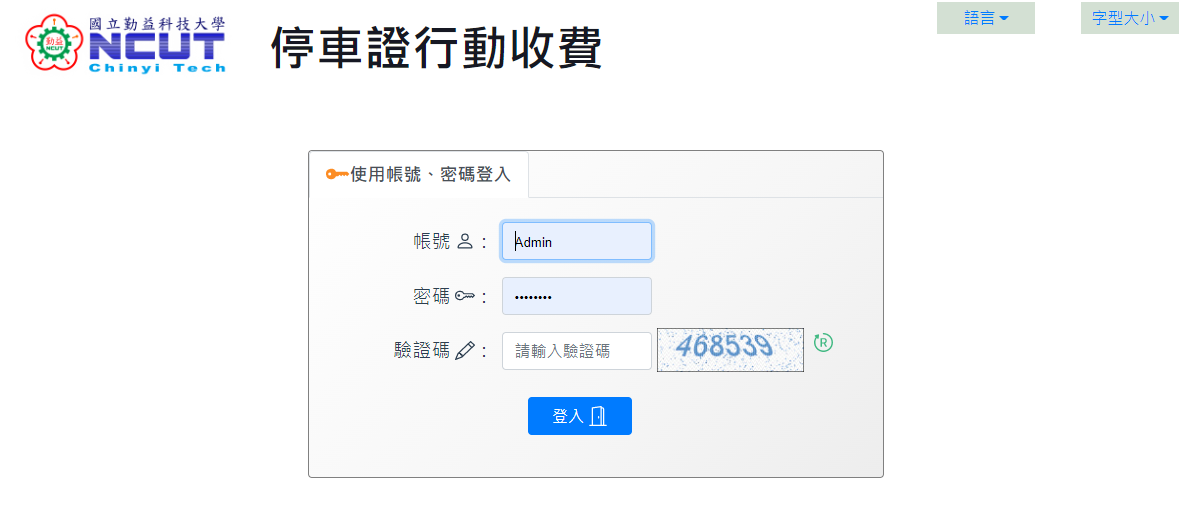
個人資料蒐集告知聲明:
個人資料蒐集告知聲明確認:
選取要繳費的項目
品項金額確認付款 目前提供二種支付通路 linePay 與台灣Pay
1-3 選用台灣Pay為例
1-4 使用者開啟台灣Pay APP 點選掃碼 掃描QRcode
1-6 掃描QRcode
1-7 支付確認
1-8 台灣Pay 顯示支付完成
1-9 系統收到台灣Pay支付完成通知
2-1 使用者 選用LINEPay 通路進行支付
2-2 啟用linePay App 選錢包 點選掃描
2-3 掃描QRCode
2-4 付款完成
2-5 系統收到linePay 付款完成通知收費完成
3 查詢繳費記錄
查詢歷史繳費紀錄
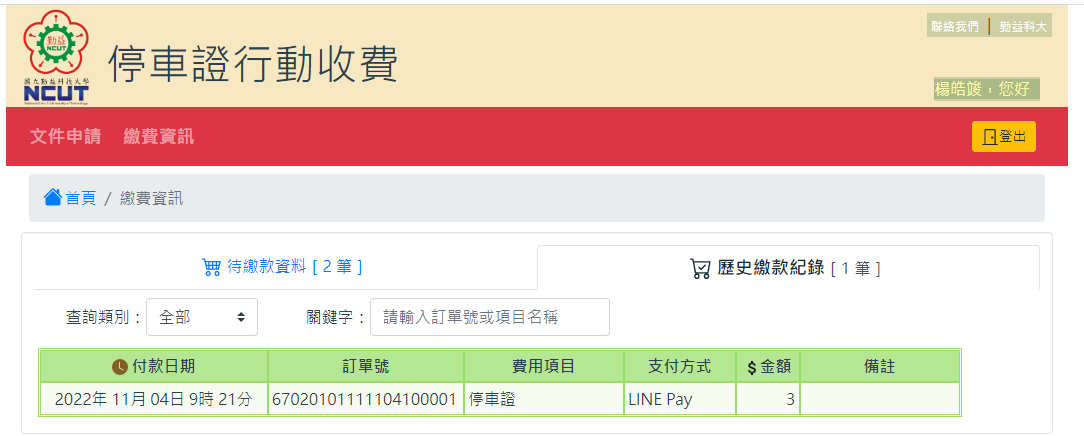
管理者手冊
edit